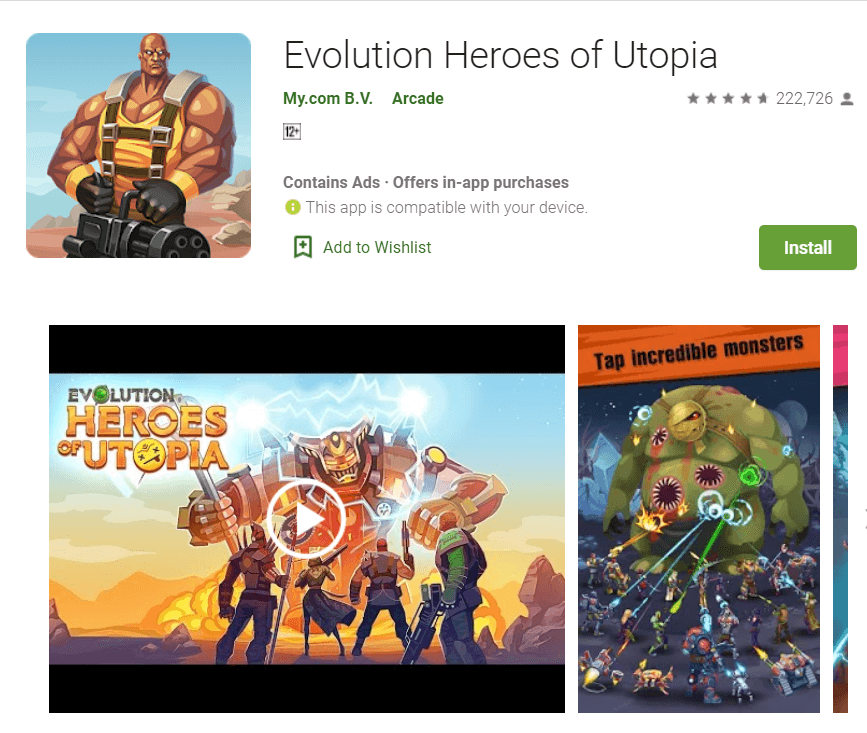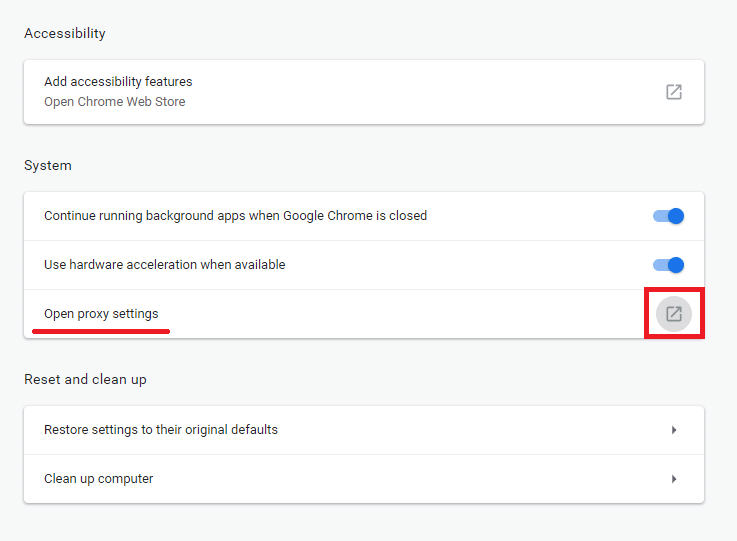Anda tidak dapat mengakses Internet di PC Anda? Apakah itu menunjukkan konektivitas terbatas? Apa pun alasannya, hal pertama yang Anda lakukan adalah menjalankan diagnostik Jaringan yang dalam hal ini akan menampilkan pesan kesalahan “ Perangkat atau sumber jarak jauh tidak akan menerima koneksi ”.
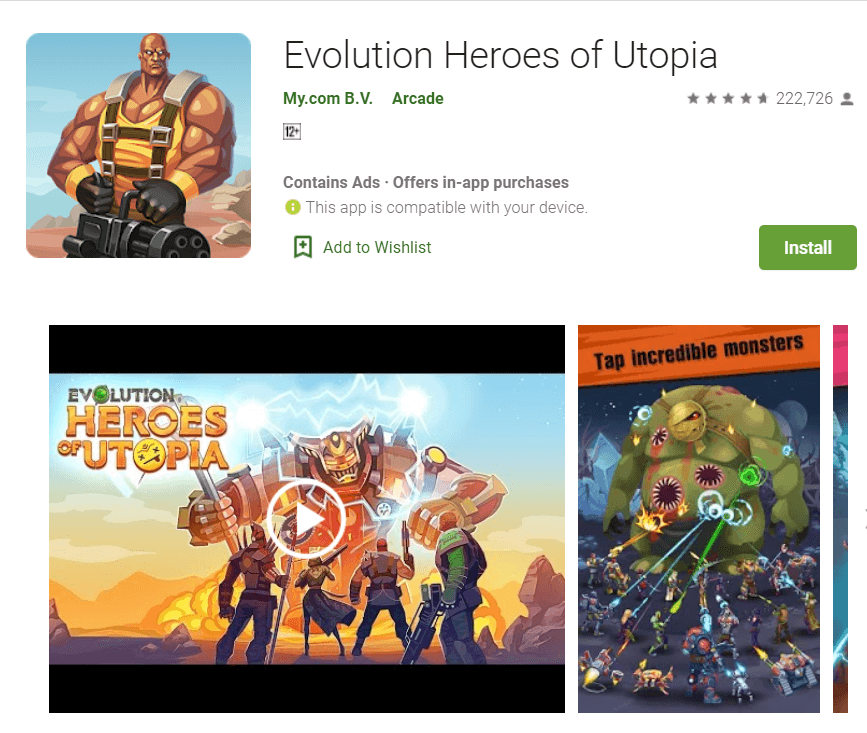
Mengapa kesalahan ini terjadi pada PC Anda?
Kesalahan ini terjadi terutama ketika ada konfigurasi jaringan yang salah atau entah bagaimana pengaturan jaringan telah berubah di komputer Anda. Ketika saya mengatakan pengaturan jaringan, itu berarti hal-hal seperti gerbang proxy mungkin diaktifkan di pengaturan browser Anda atau salah dikonfigurasi. Masalah ini juga dapat disebabkan karena virus atau malware yang dapat secara otomatis mengubah pengaturan LAN. Tapi jangan panik karena ada beberapa solusi mudah untuk mengatasi masalah ini. Jadi tanpa membuang waktu, mari kita lihat cara memperbaikinya Perangkat atau sumber daya jarak jauh tidak akan menerima kesalahan koneksi dengan bantuan panduan pemecahan masalah yang tercantum di bawah ini.
Isi
Perbaiki Perangkat atau sumber daya jarak jauh tidak akan menerima kesalahan koneksi
Pastikan untuk membuat titik pemulihan untuk berjaga-jaga jika terjadi kesalahan.
Metode 1: Nonaktifkan Proksi
Masalah ini akan muncul jika pengaturan proxy Anda di Internet Explorer telah berubah. Langkah-langkah ini akan memperbaiki masalah untuk browser IE dan Chrome. Langkah-langkah yang perlu Anda ikuti adalah -
1.Buka Internet Explorer di sistem Anda dengan mencarinya dari bilah pencarian Windows.

2.Klik ikon roda gigi dari sudut kanan atas browser Anda dan kemudian pilih " Opsi Internet ".

3. Sebuah jendela kecil akan muncul. Anda perlu beralih ke tab Connections kemudian klik tombol " LAN Settings ".

4. Hapus centang pada kotak yang bertuliskan “ Gunakan server proxy untuk LAN Anda ”.

5.Dari bagian “ Konfigurasi otomatis ”, centang “ Deteksi pengaturan secara otomatis ”.

6.Kemudian klik OK untuk menyimpan perubahan.
Anda pada dasarnya dapat mengikuti hal yang sama dengan menggunakan Google Chrome. Buka Chrome lalu buka Pengaturan dan gulir ke bawah untuk menemukan " Buka Pengaturan Proxy ".
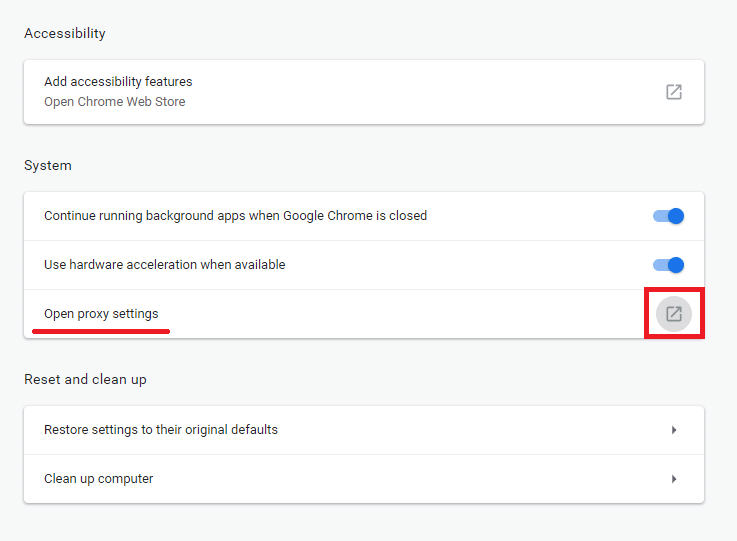
Ulangi semua langkah yang sama seperti sebelumnya (dari Langkah 3 dan seterusnya).
Metode 2: Atur Ulang Pengaturan Internet Explorer
Terkadang masalahnya mungkin karena konfigurasi pengaturan Internet Explorer yang salah dan solusi terbaik untuk masalah ini adalah mengatur ulang Internet Explorer. Langkah-langkah untuk melakukannya adalah:
1.Luncurkan Internet Explorer dengan mengklik tombol Start yang ada di sudut kiri bawah layar dan ketik Internet Explorer.

2.Sekarang dari menu Internet Explorer klik Tools (atau tekan tombol Alt + X secara bersamaan).

3.Pilih Opsi Internet dari menu Alat.

4.Akan muncul jendela baru Internet Options, alihkan ke tab Advanced.

5. Di bawah tab Advanced klik tombol Reset.

6. Di jendela berikutnya yang muncul pastikan untuk memilih opsi “ Hapus opsi pengaturan pribadi. “

7.Klik tombol Reset yang ada di bagian bawah jendela.

Sekarang luncurkan kembali IE dan lihat apakah Anda dapat memperbaikinya. Perangkat jarak jauh atau sumber daya tidak akan menerima kesalahan koneksi.
Metode 3: Nonaktifkan Firewall dan Perangkat Lunak Antivirus
Firewall dapat bertentangan dengan Internet Anda dan penonaktifan sementara mungkin dapat mengatasi masalah ini. Alasan di balik ini adalah karena Windows Firewall mengawasi paket data yang masuk dan keluar saat Anda tersambung ke Internet. Firewall juga memblokir banyak aplikasi untuk mengakses Internet. Dan sama halnya dengan Antivirus, mereka juga dapat berkonflik dengan Internet dan penonaktifan sementara mungkin dapat memperbaiki masalah. Jadi untuk menonaktifkan sementara Firewall dan Antivirus, langkah-langkahnya adalah –
1.Ketik Control Panel di bilah Pencarian Windows lalu klik hasil pertama untuk membuka Control Panel.

2. Klik tab System and Security di bawah Control Panel.

3. Di bawah Sistem dan Keamanan, klik Windows Defender Firewall.

4.Dari panel jendela kiri, klik Aktifkan atau nonaktifkan Windows Defender Firewall .

5.Untuk mematikan Windows Defender Firewall untuk pengaturan jaringan Pribadi, klik tombol Radio untuk menandainya di sebelah Matikan Windows Defender Firewall (tidak disarankan) di bawah Pengaturan jaringan pribadi.

6.Untuk mematikan Windows Defender Firewall untuk pengaturan jaringan Publik, centang " Matikan Windows Defender Firewall (tidak disarankan) " di bawah Pengaturan jaringan publik.

7. Setelah Anda menentukan pilihan, klik tombol OK untuk menyimpan perubahan.
8. Akhirnya, Firewall Windows 10 Anda dinonaktifkan.
Jika Anda dapat memperbaiki Perangkat jarak jauh atau sumber daya tidak akan menerima kesalahan koneksi, maka aktifkan kembali Windows 10 Firewall dengan menggunakan panduan ini.
Nonaktifkan Sementara Antivirus
1.Klik kanan pada ikon Program Antivirus dari baki sistem dan pilih Nonaktifkan.

2.Selanjutnya, pilih jangka waktu di mana Antivirus akan tetap dinonaktifkan.

Catatan: Pilih waktu sesingkat mungkin misalnya 15 menit atau 30 menit.
3. Setelah selesai, coba periksa lagi apakah kesalahan teratasi atau tidak.
Metode 4: Paksa Penyegaran Kebijakan Grup Jarak Jauh
Anda akan menghadapi kesalahan ini jika Anda mencoba mengakses server di domain. Untuk memperbaikinya, Anda perlu memaksa memperbarui penyegaran Kebijakan Grup , untuk melakukannya ikuti langkah-langkah di bawah ini:
1.Tekan Windows Key + X lalu pilih Command Prompt (Admin).

2. Di command prompt, ketik perintah berikut dan tekan Enter:
GPUPDATE/PAKSA

3. Setelah perintah selesai diproses, periksa lagi apakah Anda dapat memperbaiki masalah atau tidak.
Direkomendasikan:
Saya harap langkah-langkah di atas dapat membantu Anda Memperbaiki Perangkat jarak jauh atau sumber daya tidak akan menerima kesalahan koneksi tetapi jika Anda masih memiliki pertanyaan tentang panduan ini atau kesalahan "Err_Internet_Disconnected" maka jangan ragu untuk bertanya kepada mereka di bagian komentar.